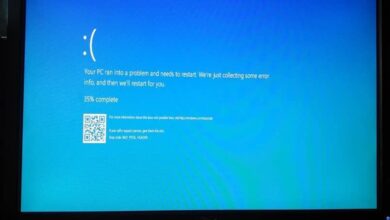Comment changer le fond d’écran du bureau Windows à l’aide de Regedit

Lorsque nous avons un ordinateur ou un appareil électronique, l’apparence de celui-ci est d’une importance vitale pour beaucoup. Et, sans aucun doute, le papier peint est ce qui donne cette touche unique à notre ordinateur. Par conséquent, dans cet article, nous vous montrons comment modifier le fond d’écran du bureau Windows à l’aide de Regedit .
Avec l’aide que nous vous apporterons ci-dessous, vous pourrez mieux gérer les options que Regedit nous propose. En outre, vous impressionnerez les autres avec votre nouveau fond d’écran merveilleux et la façon dont vous le définissez. Nous vous assurons que vous ne regretterez pas de continuer à lire. Après cela, vous voudrez peut-être bloquer la modification du fond d’écran avec regedit .
Comment changer le fond d’écran dans Windows avec Regedit?
Windows nous offre un grand nombre d’options qui en font un excellent système d’exploitation , en fait l’un des plus utilisés aujourd’hui. Non seulement cela nous permet de l’utiliser pour les fonctions de base, mais cela nous donne la possibilité de personnaliser considérablement son apparence à notre goût et à votre convenance. Et une façon d’y parvenir est avec l’aide de Regedit.
Ce fichier présent dans Windows vous permet de modifier ou de configurer des codes, des valeurs et des clés qui servent de base au fonctionnement du système d’exploitation.
En entrant ce fichier, nous entrons dans l’éditeur de registre natif du système, qui nous donne déjà une idée de tout ce que nous pouvons y modifier ou y faire.

Et en fait, il est possible d’ éditer les registres Regedit afin de changer le fond d’écran de notre ordinateur. Si c’est ce que vous voulez faire, mais que vous ne savez pas comment faire, pas de problème, car avec les étapes que nous vous donnerons ci-dessous, vous y arriverez facilement et rapidement .
Étapes pour changer le fond d’écran de Windows avec Regedit
Comme beaucoup des fonctions et options que Windows nous offre, Regedit est très facile à utiliser avec de la pratique. Bien que vous n’ayez peut-être pas autant d’expérience dans ces domaines ou qu’il vous soit difficile de les comprendre, nous vous montrons ici à quel point il est facile de comprendre le fonctionnement de ce fichier.
Les étapes à suivre pour changer votre fond d’écran via Regedit sont les suivantes:
- Tout d’abord, sélectionnez l’image que vous souhaitez utiliser comme nouveau fond d’écran, qu’elle soit enregistrée ou que vous deviez la télécharger.
- Cliquez ensuite sur «Démarrer» .
- Sélectionnez l’option «Exécuter» jusqu’à ce que vous voyiez une zone de texte.
- Dans la même case, écrivez «REGEDIT».
- Cliquez sur «Entrée» , ce qui vous mènera à l’éditeur de registre Windows.
- Recherchez la clé nommée «HKEY_CURRENT_USUARIO / Control Panel / Desktop».
- Recherchez ensuite la valeur de registre appelée / »Fond d’écran» /.
- Alors, double-cliquez dessus.
- Une fois que vous avez fait cela, remplacez l’emplacement de l’image que vous avez actuellement comme fond d’écran par l’emplacement que vous souhaitez utiliser.
- Enfin, cliquez sur / »OK» / pour confirmer tout ce que vous avez fait.
C’est tout! Comme vous le verrez, il est très facile de changer votre fond d’écran Windows à partir de Regedit. Bien entendu, si vous avez des questions ou des problèmes lors de cette opération, nous vous recommandons de visiter la page officielle du support Microsoft pour obtenir des informations sur le fonctionnement de votre système d’exploitation.
Comment connaître l’emplacement d’une image sous Windows?
Lorsque nous allons changer un fond d’écran de Regedit, il est nécessaire que nous connaissions l’emplacement exact de l’image que nous voulons définir comme protecteur. Mais, pour découvrir un tel emplacement, il y a quelques étapes simples que vous devez suivre. Ces étapes sont:
- Tout d’abord, allez dans l’Explorateur Windows et recherchez l’image que vous souhaitez utiliser.
- Faites un clic droit sur l’image en question et sélectionnez «Propriétés».

- Trouvez son emplacement parmi les propriétés.
- Copiez-le et collez-le dans le panneau Regedit .
Une fois que vous avez suivi ces étapes, vous pouvez être sûr d’avoir l’emplacement exact de l’image que vous souhaitez utiliser. De cette façon, vous pourrez changer le fond d’écran du bureau Windows à l’aide de Regedit.
Nous vous encourageons à continuer à découvrir cet outil merveilleux et utile que Windows nous offre et à tirer le meilleur parti de toutes les options disponibles avec Regedit. Pour ce faire, vous souhaiterez peut-être savoir comment activer ou désactiver le démarrage rapide de Windows à l’ aide de cet outil.